노트북 와이파이 연결이 안될때
요즘은 정말 좋은 컴퓨터들이 많이 나와있습니다. 그래서 물론 데스크탑이 화면도 크고 빨라서 이용하는게 편하긴 하지만 어디 휴대할때는 아무래도 노트북이 편합니다.
중고등학생부터 해서 아무래도 들고 다니기 가볍고 무거우면 이동성이 힘드니까요 아이들이나 아무래도 여성들은 조금이라도 가벼운게 훨씬 용이하다는 것을 알고 있습니다.
그래서 근처에 카페를 가도 마찬가지인것 같아요 많은 사람들이 자신의 노트북을 활용해서 여러가지 작업을 많이 하는 것을 볼수 있습니다. 커피숖에서 차한잔 마시기도 하고 아니면 친구들과 수다를 떨기도 하지만 그냥 독서실 가기에는 애매하고 해서 차라리 근처 내가 자주 가는 찻집을 활용하기도 합니다.
그래서 스타벅스나 아니면 투썸플레이스 이런곳은 훨씬더 매장이 커서 많은 사람들이 드나들기 용이하도록 되어있죠 그리고 최신 노트북을 통해서 예전것은 두껍고 무게가 무거워 들고다니기 힘들잖아요
요즘 대학생들 특징이 아무래도 학교 도서관이나 아니면 여러가지 강의를 듣는데요 아이패드나 이런것을 활용해서 동영상 강의 온라인 수업듣기에 편리하다는 것을 알수 있습니다
그런데 본인도 그렇고 대부분 공공장소나 아니면 커피숖등에서는 자신의 노트북으로 인터넷 연결할때 와이파이를 활용하기도 합니다. 그래서 보통은 무선인터넷을 통해서 신호를 잡으면 되는데요
우리집에 들어가면 아무래도 공공 iptime 와이파이가 있기도 하고 아니면 btv나 sk텔레콤 kt등에서도 각자 와이파이를 활용해서 휴대폰과 노트북으로 인터넷 사용하는데 아무 문제없이 이용을 하기도 합니다.
그런데 다른데서는 잘 신호가 잡히는데 유독 어떤 한곳에서 와이파이 신호가 안잡힐때가 잇어요 이것은 아마 해당 장소의 공유기나 무선 와이파이에 문제가 있는 것임으로 이것은 해당 장소 신호를 잘 확인하는게 중요한것 같습니다.
그리고 일반 데스크탑은 아무래도 뒤에 인터넷 랜선을 꽂으면 바로 인터넷 화면이 뜨면서 이용이 가능한데요 무선인터넷 노트북을 사용할때는 유선이 있는게 아니라 무선 신호만 가지고 사용을 해야 함으로 일단 무선인터넷이 안될때는 다음과 같이 자신의 하드웨어적 장비를 점검을 하는것도 중요합니다.

일단 자신의 windows 설정으로 들어가면 네트워크와 인터넷 연결이 나와있습니다. 내 컴퓨터 기종에 따라서 유선과 무선에 따라서 틀리니까요 일단 인터넷이 제대로 연결되어 있는지 내 컴퓨터 제어판에서 확인을 해주세요

현재 네트워크 상태를 보면 인터넷이 연결되어 있습니다. 하고 이더넷 공용 네트워크로 선이 연결되어 있는데요 만약에 여기서 장애가 일어나면 x표 표시가 되서 끊겨 있는 것을 알수 있습니다

그래서 네트워크 기본 설정을 보면 공용으로 모든 사람들이 사용할수 있도록 하고 데이터 통신은 끔으로 설정을 해놓습니다.

그외에 이더넷 게시판을 통해서 바로 컴퓨터가 활성화 된것을 볼수 있는데요 무선 와이파이가 안잡혔을때는 이게비활성화 표시로 되어있겠죠

그러면 문제는 2가지가 일수도 있는데요 내 노트북 자체에 무선와이파이 드라이버가 설치가 안된경우가 있습니다. 아무래도 신규 포맷을 해서 새로 드라이버를 설치하는 과정에서 무선 네트워크 드라이버가 제대로 컴퓨터에 인식이 안되어 있음으로 내 노트북 브랜드에 따라서 hp라고 하면 해당 제품 제조 모델명을 입력을 합니다.
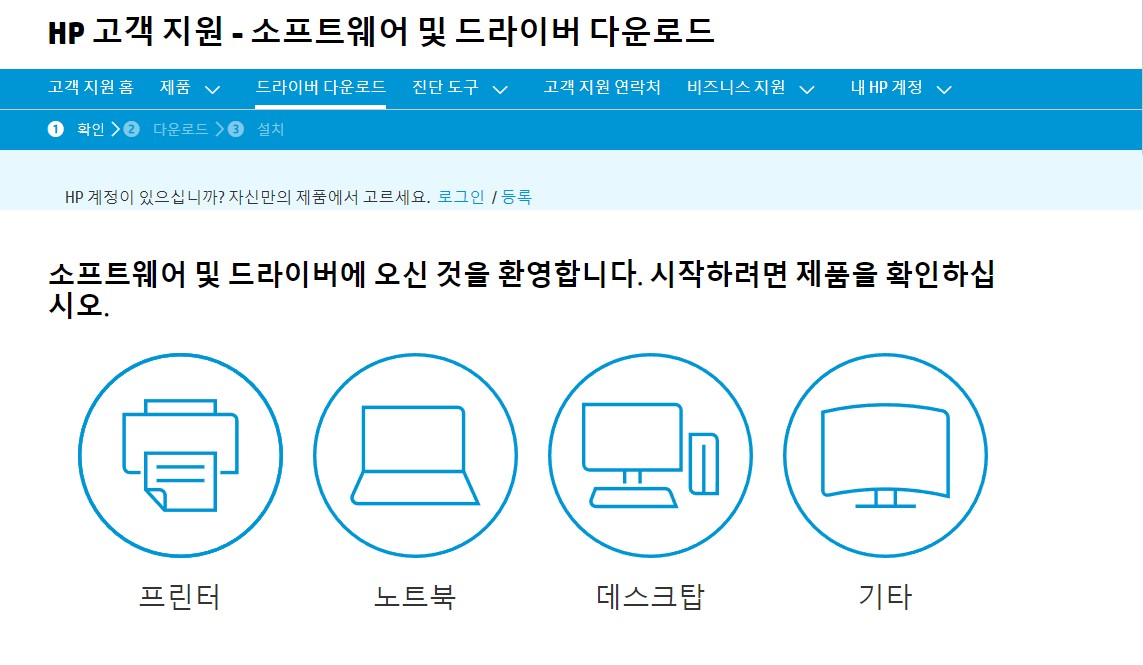
그러면 프린터 노트북 데스크탑 기종에 맞게 해당 모델명을 검색하고 드라이버를 설치하면 이제 무선 와이파이를 연결할수 있습니다.
우리가 노트북을 이용하는 것은 다양하게 활용하지만 무선와이파이 인터넷이 연결이 안되면 무용지물임으로 이용하기 전에 반드시 해당 장소에 공유기가 제대로 연결이되는지 또는 내 노크북 네트워크 프로그램에 대한 미리 점검이 필요하다는 것을 알수 있습니다.

